Über diese hijacker
Text Keeper Chrome Extension ist eine fragwürdige Verlängerung, auch als ein Browser-Hijacker eingestuft. Es kann installieren, ohne dass Sie es merken, aber es ist auch im Chrome-Store zur Verfügung. Es ist wie eine Erweiterung, die Sie vornehmen kann, wird beim Surfen im Internet beworben. Ein schwarzer Bildschirm erscheint, wenn Sie etwas eingeben, wird die Erweiterung es als Datei speichern. 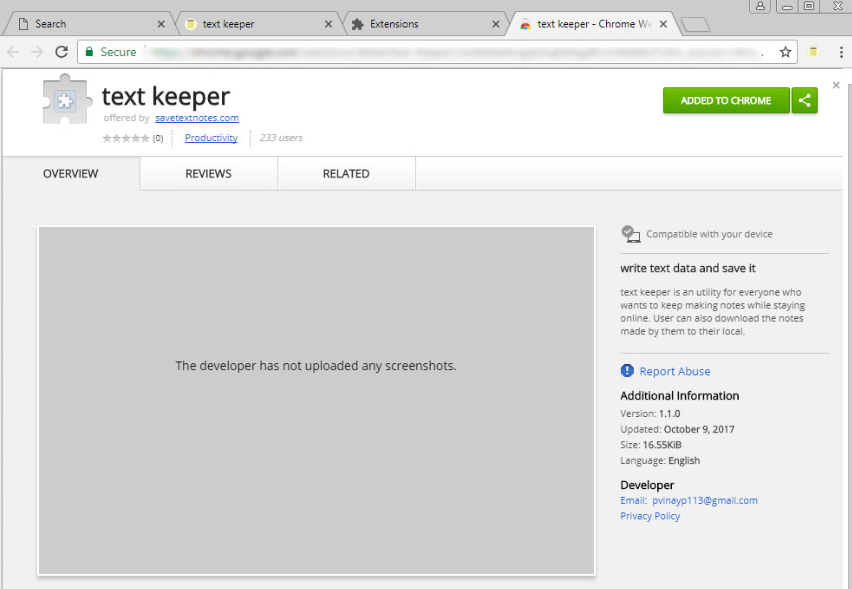
Darüber hinaus wird es auch Änderungen an Ihrem Browser vornehmen, und legen Sie eine andere Suchmaschine. Das mag wie eine sinnvolle Erweiterung, aber wenn du dich nicht erinnerst, Installation, ist es am besten, wenn Sie es nicht halten. Und vor allem, weil es Sie mit seiner gesponserte Suchmaschinen dazu zwingt, die einfügen könnte Inhalt gesponsert, in die Ergebnisse, die Sie umleiten. Dies könnte sogar zu einer Malwareinfektion führen. So kann es am besten, wenn Sie einfach Text Keeper Chrome Extension löschen.
Deinstallieren Sie Text Keeper Chrome Extension?
Die Erweiterung steht zum Download bereit auf dem Chrome-Lager, aber wenn Sie nicht von dort bekommen habe, ist es möglich hast du versehentlich. Es könnte zu Freeware als zusätzliches Angebot hinzugefügt, und wenn Sie nicht es zu deaktivieren, es würde haben durfte zu installieren. Um diese unerwünschten Installationen zu vermeiden, wählen Sie erweitert oder benutzerdefinierte Einstellungen bei der Installation von Programmen, alles sorgfältig zu lesen, und deaktivieren Sie die Felder, die angezeigt werden. Achten Sie darauf, wie Sie Programme installieren und wo Sie sie bekommen, weil Sie könnten am Ende mit allen Arten von Infektionen. Und zu entfernen, Text Keeper Chrome Extension wäre das geringste Ihrer Probleme.
Nachdem die Erweiterung installiert ist, werden Sie feststellen, ein paar Änderungen an Ihrem Browser. Zum einen ändert sich Ihre Suchmaschine, entweder search.searchnewworld.com oder find.mystart.space. Diese Änderungen wären ohne Ihre ausdrückliche Erlaubnis vorgenommen werden, und bis Sie Text Keeper Chrome Extension löschen, können Sie mit diesen Veränderungen stecken. Die Erweiterung funktioniert, wie es verspricht, so es hilfreich sein könnte, aber Sie sollten auch vorsichtig sein. Wenn Sie die mitgelieferten Suchmaschinen verwenden, seien Sie wachsam für gesponserte Ergebnisse. Sie konnte bei den legitimen Links eingefügt werden, so dass Sie umgeleitet werden würde, und Besitzer könnte Geld aus dem Verkehr. Nicht alle Websites werden sicher, jedoch, so dass man leicht werden umgeleitet zu einige bösartige Websites, und versehentlich Malware herunterladen. Es ist nicht die zuverlässigsten Erweiterung so denken Sie sorgfältig, bevor Sie sich entscheiden, es zu halten. Wenn Sie Text Keeper Chrome Extension löschen, gehen Sie auf den folgenden Absatz.
Text Keeper Chrome Extension entfernen
Unterhalb dieses Berichts finden Sie Anweisungen, die Sie manuell helfen Text Keeper Chrome Extension deinstallieren. Manuelle Text Keeper Chrome Extension Entfernung kann eine längere Zeit dauern, aber Sie sollten keine Probleme mit ihm. Wenn Sie beschließen, Anti-Spyware-Software zu verwenden, um Text Keeper Chrome Extension zu entfernen, finden Sie einen seriösen und lassen Sie es um alles kümmern.
Offers
Download Removal-Toolto scan for Text Keeper Chrome ExtensionUse our recommended removal tool to scan for Text Keeper Chrome Extension. Trial version of provides detection of computer threats like Text Keeper Chrome Extension and assists in its removal for FREE. You can delete detected registry entries, files and processes yourself or purchase a full version.
More information about SpyWarrior and Uninstall Instructions. Please review SpyWarrior EULA and Privacy Policy. SpyWarrior scanner is free. If it detects a malware, purchase its full version to remove it.

WiperSoft Details überprüfen WiperSoft ist ein Sicherheitstool, die bietet Sicherheit vor potenziellen Bedrohungen in Echtzeit. Heute, viele Benutzer neigen dazu, kostenlose Software aus dem Intern ...
Herunterladen|mehr


Ist MacKeeper ein Virus?MacKeeper ist kein Virus, noch ist es ein Betrug. Zwar gibt es verschiedene Meinungen über das Programm im Internet, eine Menge Leute, die das Programm so notorisch hassen hab ...
Herunterladen|mehr


Während die Schöpfer von MalwareBytes Anti-Malware nicht in diesem Geschäft für lange Zeit wurden, bilden sie dafür mit ihren begeisterten Ansatz. Statistik von solchen Websites wie CNET zeigt, d ...
Herunterladen|mehr
Quick Menu
Schritt 1. Deinstallieren Sie Text Keeper Chrome Extension und verwandte Programme.
Entfernen Text Keeper Chrome Extension von Windows 8
Rechtsklicken Sie auf den Hintergrund des Metro-UI-Menüs und wählen sie Alle Apps. Klicken Sie im Apps-Menü auf Systemsteuerung und gehen Sie zu Programm deinstallieren. Gehen Sie zum Programm, das Sie löschen wollen, rechtsklicken Sie darauf und wählen Sie deinstallieren.


Text Keeper Chrome Extension von Windows 7 deinstallieren
Klicken Sie auf Start → Control Panel → Programs and Features → Uninstall a program.


Löschen Text Keeper Chrome Extension von Windows XP
Klicken Sie auf Start → Settings → Control Panel. Suchen Sie und klicken Sie auf → Add or Remove Programs.


Entfernen Text Keeper Chrome Extension von Mac OS X
Klicken Sie auf Go Button oben links des Bildschirms und wählen Sie Anwendungen. Wählen Sie Ordner "Programme" und suchen Sie nach Text Keeper Chrome Extension oder jede andere verdächtige Software. Jetzt der rechten Maustaste auf jeden dieser Einträge und wählen Sie verschieben in den Papierkorb verschoben, dann rechts klicken Sie auf das Papierkorb-Symbol und wählen Sie "Papierkorb leeren".


Schritt 2. Text Keeper Chrome Extension aus Ihrem Browser löschen
Beenden Sie die unerwünschten Erweiterungen für Internet Explorer
- Öffnen Sie IE, tippen Sie gleichzeitig auf Alt+T und wählen Sie dann Add-ons verwalten.


- Wählen Sie Toolleisten und Erweiterungen (im Menü links). Deaktivieren Sie die unerwünschte Erweiterung und wählen Sie dann Suchanbieter.


- Fügen Sie einen neuen hinzu und Entfernen Sie den unerwünschten Suchanbieter. Klicken Sie auf Schließen. Drücken Sie Alt+T und wählen Sie Internetoptionen. Klicken Sie auf die Registerkarte Allgemein, ändern/entfernen Sie die Startseiten-URL und klicken Sie auf OK.
Internet Explorer-Startseite zu ändern, wenn es durch Virus geändert wurde:
- Drücken Sie Alt+T und wählen Sie Internetoptionen .


- Klicken Sie auf die Registerkarte Allgemein, ändern/entfernen Sie die Startseiten-URL und klicken Sie auf OK.


Ihren Browser zurücksetzen
- Drücken Sie Alt+T. Wählen Sie Internetoptionen.


- Öffnen Sie die Registerkarte Erweitert. Klicken Sie auf Zurücksetzen.


- Kreuzen Sie das Kästchen an. Klicken Sie auf Zurücksetzen.


- Klicken Sie auf Schließen.


- Würden Sie nicht in der Lage, Ihren Browser zurücksetzen, beschäftigen Sie eine seriöse Anti-Malware und Scannen Sie Ihren gesamten Computer mit ihm.
Löschen Text Keeper Chrome Extension von Google Chrome
- Öffnen Sie Chrome, tippen Sie gleichzeitig auf Alt+F und klicken Sie dann auf Einstellungen.


- Wählen Sie die Erweiterungen.


- Beseitigen Sie die Verdächtigen Erweiterungen aus der Liste durch Klicken auf den Papierkorb neben ihnen.


- Wenn Sie unsicher sind, welche Erweiterungen zu entfernen sind, können Sie diese vorübergehend deaktivieren.


Google Chrome Startseite und die Standard-Suchmaschine zurückgesetzt, wenn es Straßenräuber durch Virus war
- Öffnen Sie Chrome, tippen Sie gleichzeitig auf Alt+F und klicken Sie dann auf Einstellungen.


- Gehen Sie zu Beim Start, markieren Sie Eine bestimmte Seite oder mehrere Seiten öffnen und klicken Sie auf Seiten einstellen.


- Finden Sie die URL des unerwünschten Suchwerkzeugs, ändern/entfernen Sie sie und klicken Sie auf OK.


- Klicken Sie unter Suche auf Suchmaschinen verwalten. Wählen (oder fügen Sie hinzu und wählen) Sie eine neue Standard-Suchmaschine und klicken Sie auf Als Standard einstellen. Finden Sie die URL des Suchwerkzeuges, das Sie entfernen möchten und klicken Sie auf X. Klicken Sie dann auf Fertig.




Ihren Browser zurücksetzen
- Wenn der Browser immer noch nicht die Art und Weise, die Sie bevorzugen funktioniert, können Sie dessen Einstellungen zurücksetzen.
- Drücken Sie Alt+F.


- Drücken Sie die Reset-Taste am Ende der Seite.


- Reset-Taste noch einmal tippen Sie im Bestätigungsfeld.


- Wenn Sie die Einstellungen nicht zurücksetzen können, kaufen Sie eine legitime Anti-Malware und Scannen Sie Ihren PC.
Text Keeper Chrome Extension aus Mozilla Firefox entfernen
- Tippen Sie gleichzeitig auf Strg+Shift+A, um den Add-ons-Manager in einer neuen Registerkarte zu öffnen.


- Klicken Sie auf Erweiterungen, finden Sie das unerwünschte Plugin und klicken Sie auf Entfernen oder Deaktivieren.


Ändern Sie Mozilla Firefox Homepage, wenn es durch Virus geändert wurde:
- Öffnen Sie Firefox, tippen Sie gleichzeitig auf Alt+T und wählen Sie Optionen.


- Klicken Sie auf die Registerkarte Allgemein, ändern/entfernen Sie die Startseiten-URL und klicken Sie auf OK.


- Drücken Sie OK, um diese Änderungen zu speichern.
Ihren Browser zurücksetzen
- Drücken Sie Alt+H.


- Klicken Sie auf Informationen zur Fehlerbehebung.


- Klicken Sie auf Firefox zurücksetzen - > Firefox zurücksetzen.


- Klicken Sie auf Beenden.


- Wenn Sie Mozilla Firefox zurücksetzen können, Scannen Sie Ihren gesamten Computer mit einer vertrauenswürdigen Anti-Malware.
Deinstallieren Text Keeper Chrome Extension von Safari (Mac OS X)
- Menü aufzurufen.
- Wählen Sie "Einstellungen".


- Gehen Sie zur Registerkarte Erweiterungen.


- Tippen Sie auf die Schaltfläche deinstallieren neben den unerwünschten Text Keeper Chrome Extension und alle anderen unbekannten Einträge auch loswerden. Wenn Sie unsicher sind, ob die Erweiterung zuverlässig ist oder nicht, einfach deaktivieren Sie das Kontrollkästchen, um es vorübergehend zu deaktivieren.
- Starten Sie Safari.
Ihren Browser zurücksetzen
- Tippen Sie auf Menü und wählen Sie "Safari zurücksetzen".


- Wählen Sie die gewünschten Optionen zurücksetzen (oft alle von ihnen sind vorausgewählt) und drücken Sie Reset.


- Wenn Sie den Browser nicht zurücksetzen können, Scannen Sie Ihren gesamten PC mit einer authentischen Malware-Entfernung-Software.
Site Disclaimer
2-remove-virus.com is not sponsored, owned, affiliated, or linked to malware developers or distributors that are referenced in this article. The article does not promote or endorse any type of malware. We aim at providing useful information that will help computer users to detect and eliminate the unwanted malicious programs from their computers. This can be done manually by following the instructions presented in the article or automatically by implementing the suggested anti-malware tools.
The article is only meant to be used for educational purposes. If you follow the instructions given in the article, you agree to be contracted by the disclaimer. We do not guarantee that the artcile will present you with a solution that removes the malign threats completely. Malware changes constantly, which is why, in some cases, it may be difficult to clean the computer fully by using only the manual removal instructions.
